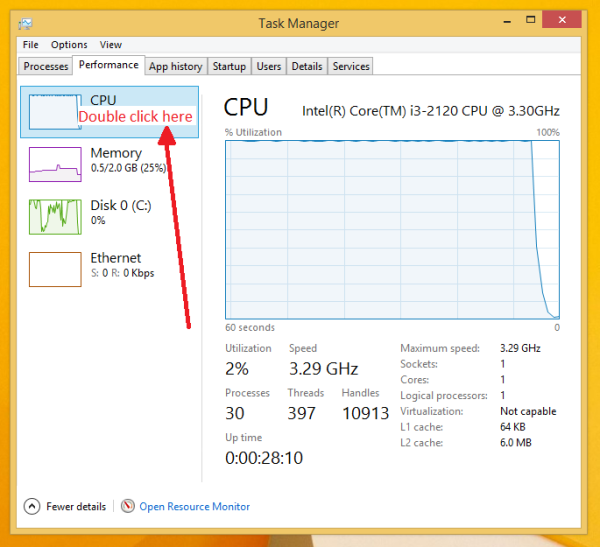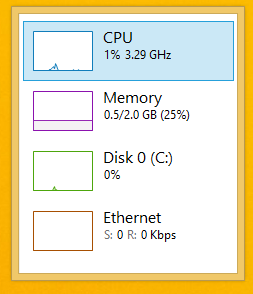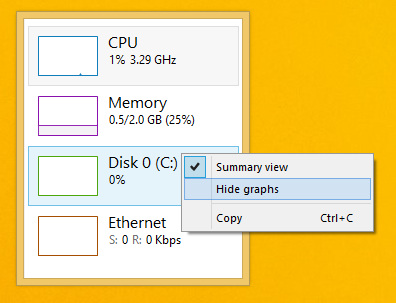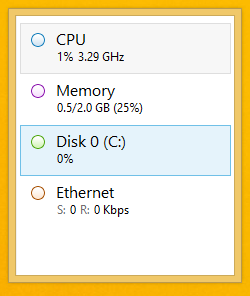De Task Manager-app in Windows 8 wordt geleverd met een functie genaamd 'Summary View', waarmee u het uiterlijk van de app volledig kunt wijzigen. Als Overzichtsweergave is ingeschakeld, ziet Taakbeheer eruit als een desktop-gadget . Het toont CPU-, geheugen-, schijf- en Ethernet-meters in één compact venster. Laten we eens kijken hoe we deze modus kunnen activeren.
- Open Taakbeheer. Druk gewoon op CTRL + SHIFT + ESC op uw toetsenbord en het zal worden gestart.
- Schakel over naar de Prestatie tabblad.
- Dubbelklik op een meter aan de linkerkant, bijvoorbeeld CPU-meter:
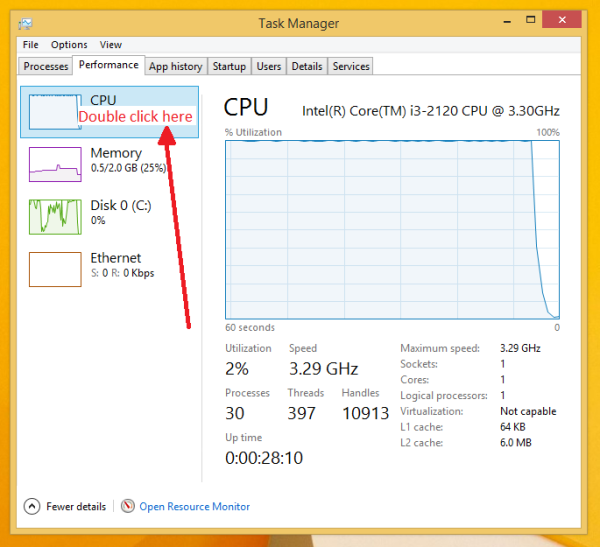
- De functie Overzichtsweergave wordt ingeschakeld:
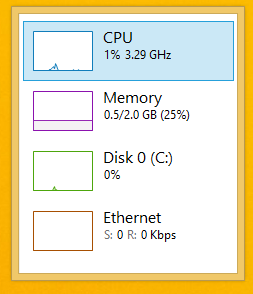
- Het is ook mogelijk om grafieken uit te schakelen terwijl Taakbeheer zich in de overzichtsweergave bevindt. Klik er met de rechtermuisknop op en vink de optie 'Grafieken verbergen' aan, zoals hieronder wordt weergegeven:
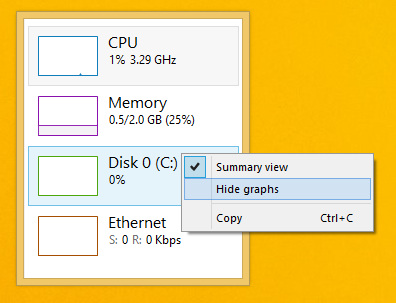
Dit maakt het uitzicht nog compacter. U kunt het naar een hoek van uw scherm slepen en het laten draaien als een widget.
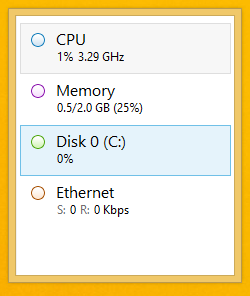
Dubbelklik nogmaals op een van de vier meters om terug te keren naar de normale weergave. Dat is het.
Mogelijk bent u ook geïnteresseerd in de volgende artikelen over Taakbeheer:
- Hoe u een proces snel kunt beëindigen met Taakbeheer in Windows 8
- Hoe u het tabblad Opstarten van Taakbeheer rechtstreeks in Windows 8 opent
- Procesdetails kopiëren vanuit Taakbeheer in Windows 8.1 en Windows 8
- Hoe de Windows 8 Task Manager de 'Startup Impact' van apps berekent